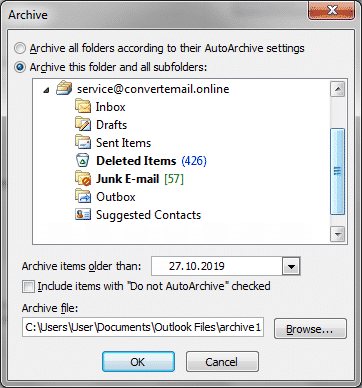Microsoft Outlook is een geweldige assistent voor gebruikers over de hele wereld. Het ontwerp en functionaliteit zijn duidelijk en eenvoudig. Het bevat verschillende functies en mogelijkheden. U mag correspondentie en het bijhouden van het schema, regelen vergaderingen en stel meldingen. Dat is slechts een paar van zijn handige functies. Nog steeds, het verzenden en ontvangen van e-mails is de primaire functie voor welke gebruikers kiezen voor deze software.
Waarom en Hoe Archief e-mails in Outlook
Met directe toegang tot het internet, niet elke persoon denkt van het opslaan van e-mails ergens anders behalve voor de map van de inkomende e-mails. Slechts tot enkele belangrijke informatie verloren is gegaan of de server werd gehackt. Outlook-archief komt goed van pas in de volgende gevallen:
- Een back-up van vitaal belang data;
- Om extra ruimte vrij op de schijf;
- Om de wettelijke richtlijnen te voldoen.
Hoe te Archive oude e-mails in Outlook: Een aantal eenvoudige stappen
Dus, als je wat verouderde correspondentie moeten worden opgeslagen, je moet weten hoe om e-mails te archiveren in Outlook 2007 en verder versies. Ga als volgt verder…
in Outlook 2019
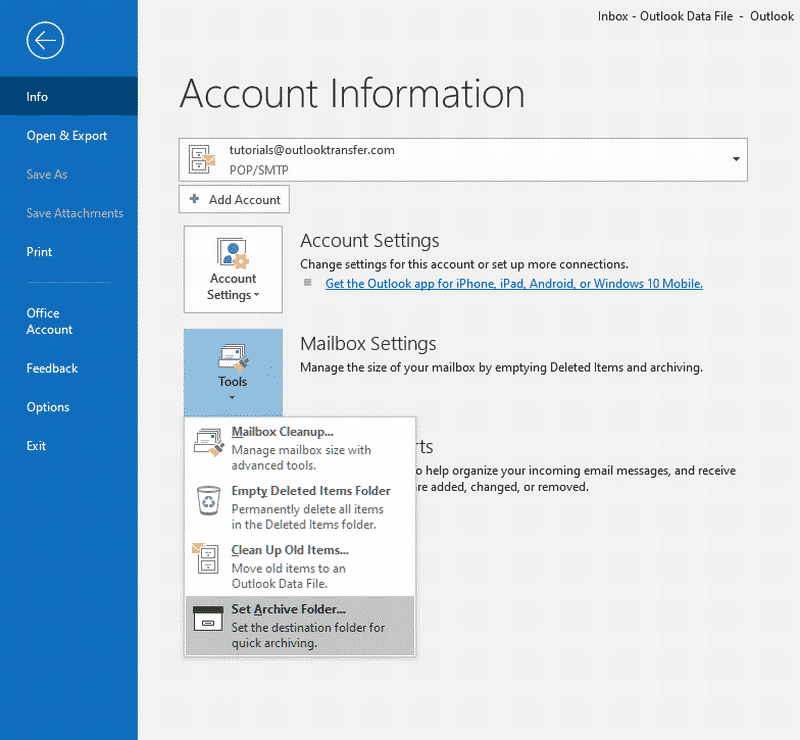
- Klik Bestand menu.
- Klik info > Gereedschap > Set archiefmap…
- In het “Stel On-Click Archive” dialoogvenster selecteert of maakt u een map waarin gearchiveerde e-mails moeten worden verplaatst.
- Klik op OK om te bevestigen.
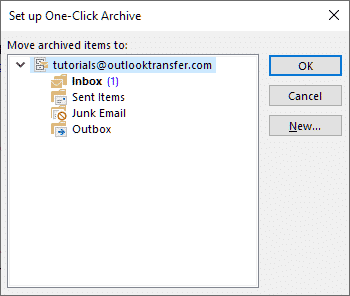
| 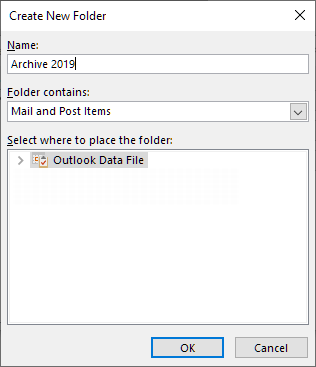
|
In Vroege versies van Outlook
- Klik op Bestand > Cleanup Gereedschap > Archief…
- Klik op de map of die moet worden gearchiveerd.
- Op het gebied van Archief Items ouder dan geef een datum op tot wanneer alle e-mails moeten worden gearchiveerd.
Er zijn ook Automatisch archiveren instellingen die moeten worden gecontroleerd en aangepast indien nodig. Verder, moet u naar de locatie waar een nieuw archief op te slaan kiezen. Dat is het.
Als u wilt weten hoe om e-mails te archiveren in Outlook 2010, je nodig hebt om te klikken op de tab Bestand, kies dan Cleanup Gereedschap. Door op Archief, kies de optie Archive deze map en alle submappen. Alle overige stappen zijn hetzelfde als eerder vermeld. Terwijl voor het archiveren van e-mails in Outlook 2013, Klik op de Bestand tabblad > klik met de linkermuisknop op Info > Cleanup Gereedschap > Archief. Alle verdere stappen zijn reeds bekend.
Hoe kan ik e-mails archiveren in Outlook 2016: andere mogelijkheden
De gebruikers van de 2016 software moet gaan naar de Bestand tab en klik Gereedschap > Kiezen Opruimen oude items. Alle volgende stappen zijn reeds beschreven. Echter, degenen die de webversie van Outlook gebruiken (kantoor 365) moet eerst deze mogelijkheid in te schakelen:
- Ga naar de website voor de beveiliging en compliance van kantoor 365, Log in.
- Na, is het nodig om het te vinden Beveiligings- en nalevingscentrum.
- Vind data Governance > Klik op Archief.
- Schakel de mogelijkheid om de map die nodig is archiveren.
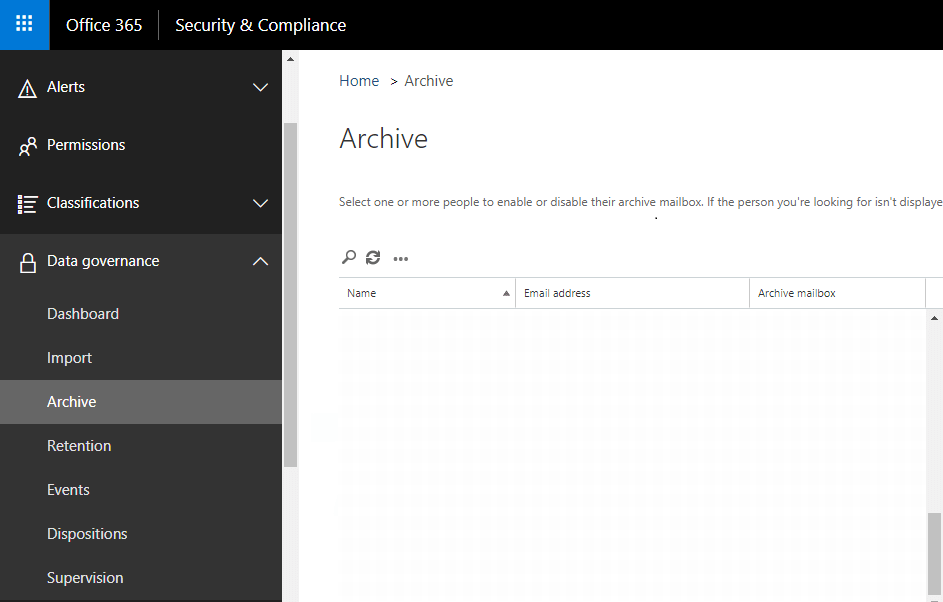
Na deze functie is ingeschakeld, archivering mogelijk. De stappen op hoe je e-mails in Outlook archief 365 zijn als volgt: kiezen voor e-mails in de map > Klik op het icoon Archief. Er is ook de mogelijkheid om e-mails archiveren apart. Selecteer en klik met de rechtermuisknop > druk op Archief.
In de meeste versies, in het raam van de eigenschappen van een map, er is een knop AutoArchivering. Door erop te klikken, kan een gebruiker automatisch archiveren van e-mail instellen. dit handmatig te doen is niet altijd handig, dus, kan men opteren voor het gebruik van software die de ervaring met Outlook nog meer vergemakkelijkt. Zorg ervoor dat te blijven aan de veilige kant en houden van vitale informatie voor toekomstig gebruik.
Speciaal gereedschap voor Outlook Email Archiving
Dagelijks archivering van e-mails en andere Outlook-items vereist een geïntegreerde aanpak, zodat professionals maken gebruik van speciale hulpprogramma's die de procedure te automatiseren. Op hetzelfde moment, professionele hulpprogramma's bieden extra opties zoals formaten conversie en filtering van de gearchiveerde berichten. Data Extraction Kit for Outlook software levert professionele opties voor het Outlook-gegevens archiveren van enige omvang:
- Outlook e-mails archiveren in EML, Msg, HTML, TXT-indelingen.
- Extra optie om het genereren van een rechter-vriendelijke PDF bestanden.
- Het archiveren van Outlook-agenda, notities, contactpersonen en andere items.
- Het archiveren van e-mailaccount instellingen, inclusief Outlook wachtwoorden